Jei norite sužinoti daugiau apie žodį, posakį ar bet ką iš interneto, viskas, ką jums reikia padaryti, yra įvesti žodį ar frazę į paieškos variklį, pvz., „Google“, ir jis parodys nuorodas į svetaines, kurios gali suteikti jums daugiau informacijos apie tai. Kalbant apie atvaizdus, jei norėtumėte sužinoti asmens vardą iš nuotraukos, atrodo neįmanoma, nes visų pirma nežinote vardo. Galite pamanyti, kad vienintelis sprendimas yra paskelbti jį forume, tikintis, kad kažkas atpažins asmenį iš nuotraukos ir pasakys jums vardą.
Laimei, yra kažkas, vadinamo atvirkštinio vaizdo paieška, kur jūs iš tikrųjų galite atlikti paieškos užklausą pagal vaizdą, o ne pagal raktinį žodį. Tai gali būti labai naudinga jau minėtame scenarijuje, taip pat žiniatinklio valdytojams, norintiems pamatyti, kas panaudojo jūsų autorių teisių nuotraukas ar vaizdus be jūsų leidimo. Čia mes turime 5 internetines paslaugas, kurias nemokamai galite naudoti atvirkštinio vaizdo paieškai. 1. „ Google“ vaizdų paieška
„Google“ yra ne tik pirmaujanti teksto užklausų paieškos sistema, bet ir atvirkštinė vaizdų paieška yra viena geriausių. Viskas, ką jums reikia padaryti, tai apsilankyti „Google“ vaizduose žiniatinklio naršyklėje, spustelėti fotoaparato piktogramą (užvedus pelės žymeklį ant piktogramos, pasirodys etiketė „Ieškoti pagal vaizdą“) ir jums suteikiama galimybė įklijuoti visą URL adresą. paveikslėlio, kurio norite ieškoti ar įkelti iš savo kompiuterio.

„Google“ vaizdų paieška ne tik gali pasakyti, kurios svetainės karštu būdu susieja ieškomą vaizdą, bet paieškos rezultatų apačioje rodomi ir vizualiai panašūs vaizdai. Kaip papildomas patarimas, „Google Chrome“ žiniatinklio naršyklė suteikia galimybę patogiai ieškoti paveikslėlio svetainėje spustelėjus dešinįjį pelės mygtuką ant paveikslėlio ir pasirinkus „Ieškoti šio vaizdo„ Google “.
Apsilankykite „Google“ vaizdų paieškoje
2. „ Yandex“ vaizdai
„Yandex“ yra populiariausias paieškos variklis Rusijoje ir panašus į „Google“, jie taip pat turi vaizdų paieškos funkciją. Skirtingai nuo „Google Image Search“, turinčio intelektualųjį algoritmą, kuris bando atspėti paveikslėlyje esantį asmenį, „Yandex“ parodo tik tai, kur naudojamas vaizdas, taip pat skirtingų dydžių sąrašą. Jei vaizdas nerastas, tada „Yandex“ bandys parodyti panašius vaizdus.

Atlikti atvirkštinio vaizdo paiešką „Yandex“ yra gana panašu į „Google“ vaizdų paiešką. Spustelėkite fotoaparato piktogramą, esančią paieškos juostos dešinėje, ir galėsite įkelti vaizdą arba ieškoti naudodami URL.
Apsilankykite „Yandex Images“
3. „ TinEye“
„TinEye“ yra pirmasis internetinis vaizdų paieškos variklis, veikiausiai pradėjęs veikti maždaug 2008 m. Ir iki šiol indeksavęs beveik 8 milijardus vaizdų. Galite ieškoti vaizdo įkeldami iš savo kompiuterio arba įklijuodami vaizdo URL ar net tinklalapį, kuriame jis automatiškai parodys visus puslapio vaizdus.
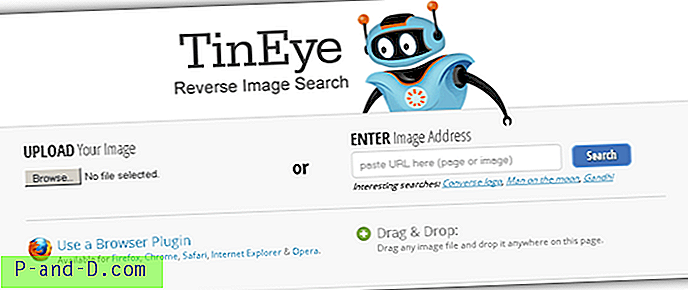
Jei pastebite, kad naudojate „TinEye“ gana dažnai, galite įdiegti „TinEye“ naršyklės papildinį, kurį galima naudoti „Firefox“, „Chrome“, „Safari“, „Internet Explorer“ ir „Opera“, kad supaprastintumėte vaizdų paieškos procesą. Puiki „TinEye“ funkcija yra galimybė rūšiuoti rezultatus pagal geriausiai suderintus, labiausiai pakeistus, didžiausią vaizdą, naujausius ir seniausius. Taip pat yra naudinga palyginimo funkcija, kurioje vienu mygtuko paspaudimu galite lengvai patikrinti skirtumą tarp atvaizdo ir rastas vaizdas. Atminkite, kad „TinEye“ yra nemokama nekomerciniam naudojimui, o mokama versija leidžia naudoti API.
Apsilankykite „TinEye“
4. „ MyPicGuard“
„MyPicGuard“ yra dar viena atvirkštinio vaizdo paieškos sistema, kurios tikslas yra surasti, kas naudoja jūsų vaizdus. Norėdami pradėti naudotis, turėsite prisiregistruoti prie nemokamos sąskaitos, kuri automatiškai suteiks 100 kreditų nemokamai. Vieno vaizdo atvirkštinė paieška sunaudos iki 1 kredito. Panašu, kad „MyPicGuard“ yra nauja paslauga (tikriausiai vis dar yra beta versija) ir mes negalėjome rasti būdo papildyti kreditus, net jei to norėtume. „MyPicGuard“ naudojimo pradžios veiksmai yra šiek tiek sudėtingi ir ilgi, palyginti su atvirkštinės paieškos vaizdo paslauga, kurią mes jau minėjome aukščiau.
Užsiregistravę prisijunkite ir eikite į nuskaitymo puslapį. Išskleiskite „Images“ ir spustelėkite aplanką Nuskaityti. Norėdami įkelti failus, spustelėkite disko piktogramą ir naršykite failą iš savo kompiuterio. Įkėlę failą į aplanką Nuskaitymas, spustelėkite mygtuką apačioje dešinėje, kuris sako „Spustelėkite norėdami nuskaityti“. Tada būsite paraginti, ar atlikti automatinį nuskaitymą, pavyzdžiui, kartą per dieną, du kartus per savaitę, kartą per mėnesį, ar tiesiog atlikti vienkartinį nuskaitymą, spustelėjus mygtuką Pradėti įprastą nuskaitymą.
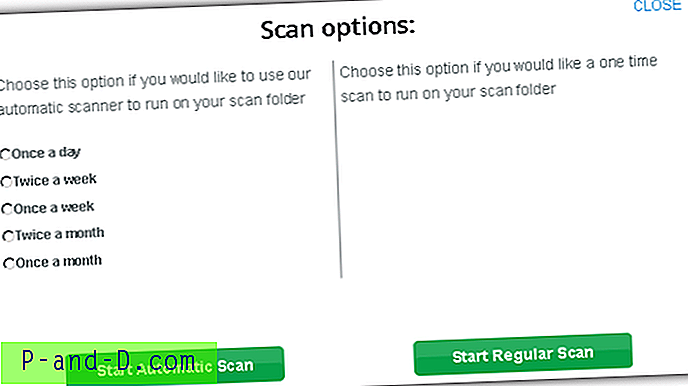
Dabar galite uždaryti langą ir laukti pranešimo el. Paštu, kuriame bus pranešta, kad nuskaitymas baigtas (paprastai nuskaitymas užtrunka tik kelias sekundes). Apsilankykite rezultatų puslapyje, ir viršuje, dešinėje, rodomas skaičius yra nuorodų, rastų naudojant įkeltą vaizdą, kiekis.
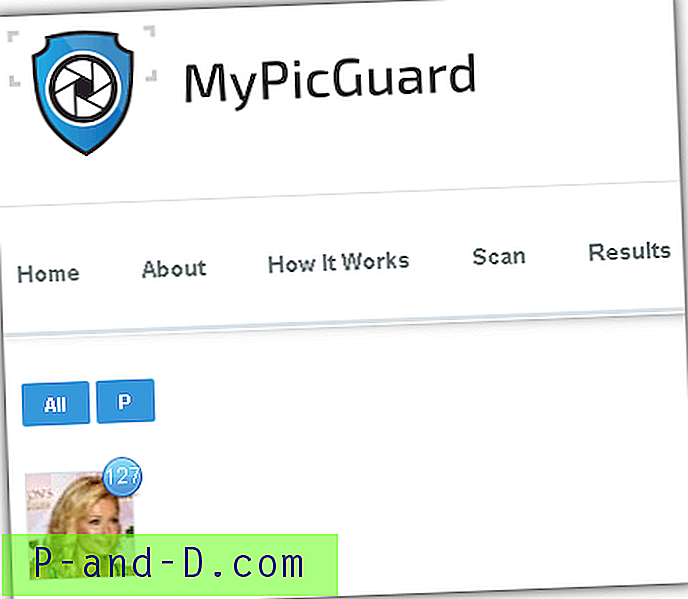
Apsilankykite „MyPicGuard“
5. Vaizdo Raideris
Kaip ir dauguma atvirkštinių vaizdų paieškos sistemų, „Image Raider“ leidžia nurodyti URL arba įkelti vaizdą iš savo kompiuterio, norint patikrinti internete, kas jį naudoja. „Image Raider“ naudoja kredito sistemą, pagal kurią nauja registracija automatiškai suteikia jums 300 kreditų nemokamai, o kiekviena vaizdo paieška naudoja iki 1 kredito.

„Image Raider“ neturi savo atvirkštinio vaizdo paieškos algoritmo ar roboto, kuris nuskaito žiniatinklį ir indeksuoja aptiktus vaizdus. Tai tik nuskaito paieškos vaizdų rezultatus iš „Google“, „Bing“ ir „Yandex“ ir pateikia jums suvestinį rezultatą, kuriame yra tokia informacija kaip domeno vardas su metrika, vadinama „Domain Authority“, vaizdų ir puslapių skaičiumi. Norėdami paslėpti konkretų domeną nuo rezultatų, taip pat galite spustelėti baltojo sąrašo piktogramą.
Apsilankykite „Image Raider“





